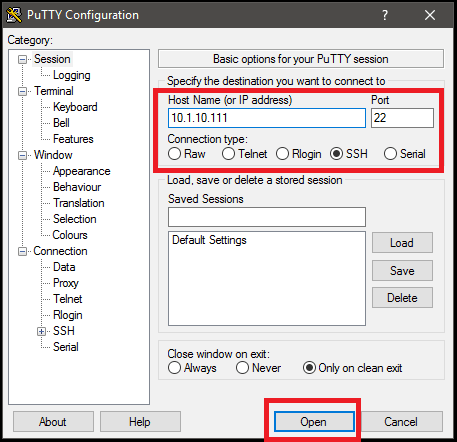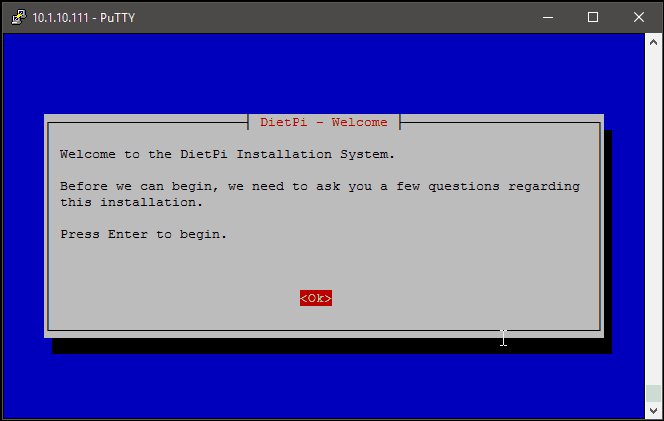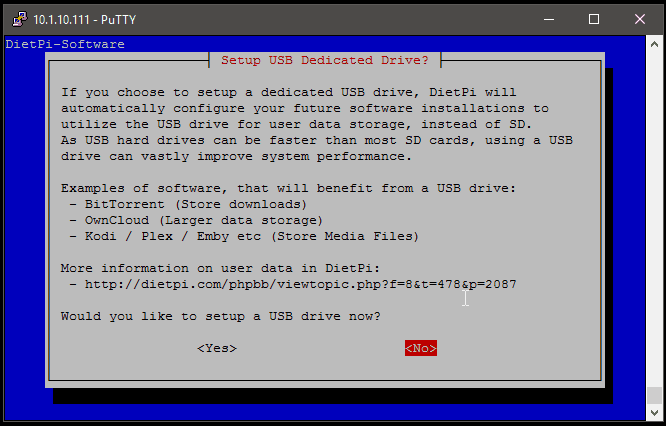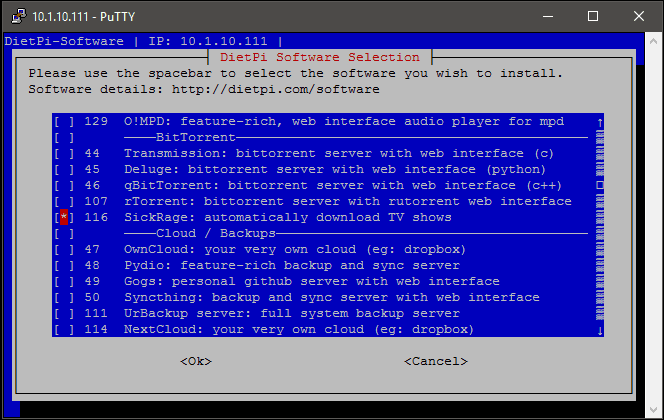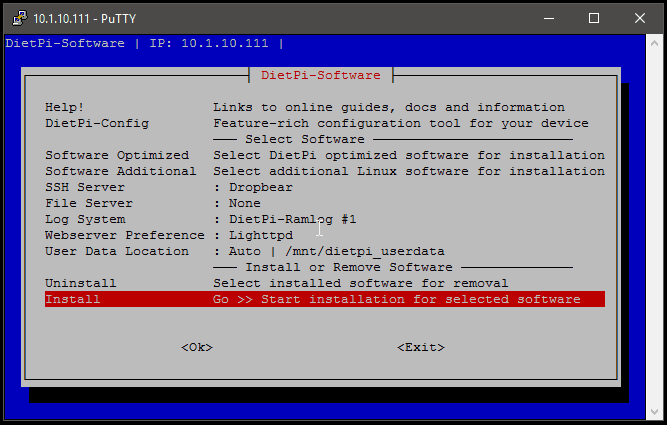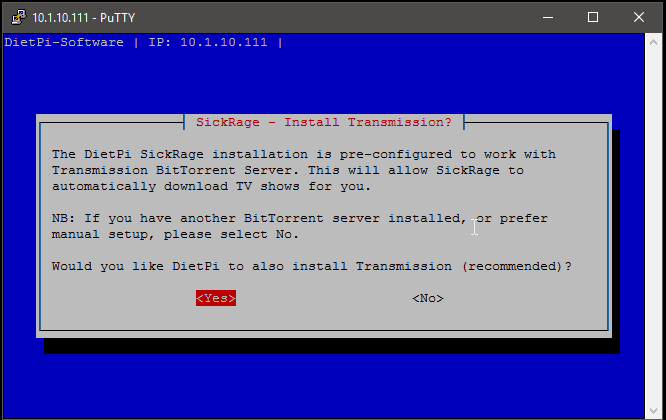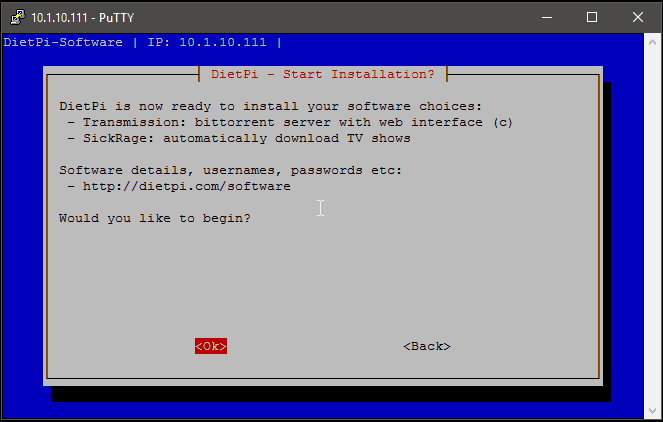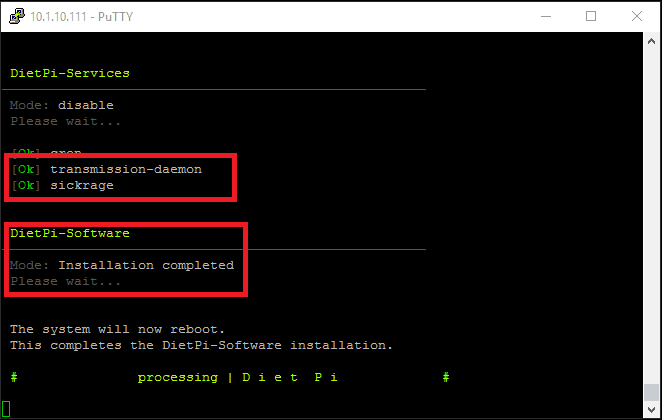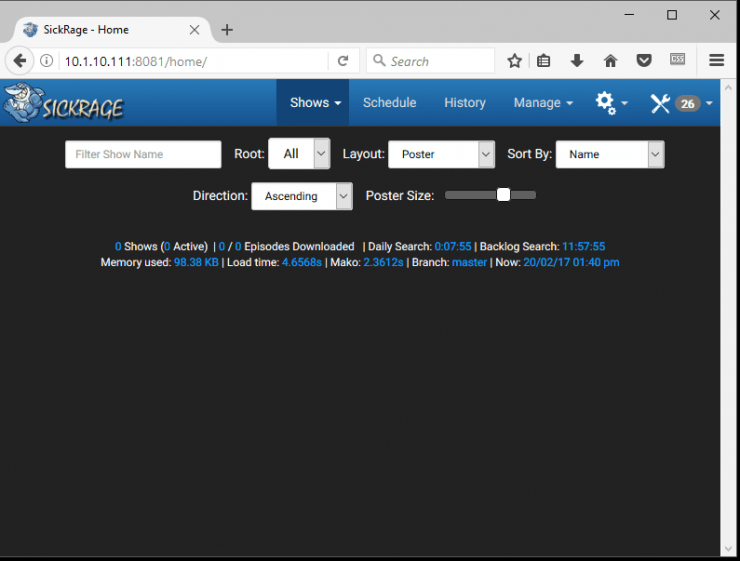Лучшая часть наличия медиа-сервера – это возможность автоматизации большинства задач по загрузке и обработке ваших фильмов и телешоу. Вы можете сделать все это, установив Sickrage на Raspberry Pi 3, сервис, который позволяет создавать списки наблюдения и автоматически загружать их, когда они доступны на вашем сервере загрузки Raspberry Pi SickRage. Хотя SickRage является форком SickBeard, он имеет более дружественный интерфейс, и разработка все еще активна. Помимо SickRage вам потребуется служба загрузки, такая как Transmission, qBittorrent и SABnzbd, которая обрабатывает загрузки, предоставляемые SickRage. Сегодня я покажу вам, как вы можете настроить сервер загрузки SickRage с помощью Raspberry Pi 3.
SickRage на Raspberry Pi с ОС Diet Pi
Прежде чем приступить к настройке сервера загрузки SickRage с помощью Raspberry Pi 3, нам сначала необходимо установить операционную систему. DietPi – одна из самых легких на сегодняшний день операционных систем, созданная специально для устройств с низким энергопотреблением, таких как Raspberry Pi и Odroid. Он оптимизировал установщики программного обеспечения, скомпилированные специально для Raspberry Pi 3, которые автоматизируют процесс установки, что делает установку простым процессом.
Прежде чем продолжить, вы должны следовать и заполнить руководство по установке Raspberry Pi 3 Diet Pi.
Рекомендуемые приложения Media Center Companion:
- 5 приложений Media Manager для организации ваших медиа файлов
- 10 опций программного обеспечения медиасервера для потоковой передачи на нескольких устройствах
- 9 лучших приложений для домашнего сервера для автоматизации управления мультимедиа
- 10 лучших дистрибутивов Linux Home Server – стабильность, производительность, простота использования
Затем подключите кабель питания к Raspberrry Pi, и начнется процесс загрузки DietPi, который займет около 2 минут. Теперь все, что вам нужно сделать, это дождаться, пока DietPi покажет IP, к которому вы можете подключиться через SSH. Теперь вы готовы к настройке сервера загрузки Raspberry Pi SickRage.
Подключитесь к Raspberry Pi 3 через SSH
Подключиться к Raspberry Pi 3 через SSH очень просто. Вам просто нужно использовать SSH-клиент и ввести IP-адрес устройства SSH, к которому вы хотите подключиться.
Сначала убедитесь, что вы загрузили Putty на свой компьютер и открыли его. [ Читать: 10 лучших клиентов SSH для Windows: бесплатные альтернативы PuTTY ]
Затем введите IP-адрес вашего устройства, порт (22 – порт по умолчанию для SSH) и выберите SSH, затем нажмите кнопку «Открыть», чтобы начать подключение.
Замазка соединения через SSH
Будет сделана ссылка на Raspberry Pi и появится приглашение для входа. Для DietPi имя пользователя по умолчанию – root, а пароль – dietpi.
SSH Войти
Если используемые учетные данные верны, DietPi запустит процесс автоматического обновления, чтобы убедиться, что вы используете последнюю версию. Этот процесс обычно занимает около 5 минут, поэтому терпеливо подождите, пока вы не получите подтверждение того, что обновление было завершено, затем нажмите Enter, чтобы перезагрузить устройство.
Процесс обновления DietPi завершен
Настройка сервера загрузки SickRage с помощью Raspberry Pi 3
Теперь, когда все готово, мы готовы установить наш сервер загрузки Raspberry Pi SickRage. Система установки DietPi запустится автоматически, поэтому просто нажмите Enter, чтобы начать.
Система установки DietPi
Затем выберите, хотите ли вы настроить USB-накопитель сейчас или нет. Как показано на рисунке, USB-накопитель обеспечивает лучшую производительность и, как правило, больше места для хранения, чем SD-карта. У нас есть отдельное руководство по настройке USB-накопителя для хранения на Diet Pi. Поэтому мы выберем НЕТ, при условии, что после этого вы уже настроили USB-накопитель. Если нет, выберите ДА и настройте USB-накопитель, как описано в приведенном выше руководстве. Вы также можете выбрать НЕТ, чтобы использовать SD-карту для хранения (не рекомендуется).
USB-накопитель для DietPi
На следующем экране нажмите Enter, чтобы запустить меню программного обеспечения DietPi. Выберите строку Software Optimized и нажмите Enter.
Оптимизированный раздел программного обеспечения, готовый к установке на ваше устройство
Перейдите вниз, чтобы найти сервис SickRage. Выберите его, нажав Space кнопку на клавиатуре, а затем нажмите Enter, чтобы вернуться в главное меню.
Выберите сервис Sickrage, чтобы автоматически установить его
Рекомендуемые сборки HTPC / Home Server:
- Лучший домашний кинотеатр PC Build 2017, чтобы сделать все это (Plex, Kodi, NAS, Gaming)
- Лучший Emby Server, сборка 2018 года – готовые и готовые варианты
- Средний бюджет 4K HTPC Build 2017 для Kodi, Plex и Gaming
- Дешевые 4K HTPC сборки для Kodi, OpenELEC и LibreELEC 2017
- Home Power Build 2017 для сетевого хранилища файлов и носителей
- Лучший HTPC для Kodi с 4K на средний бюджет 2017 (~ 400 $)
- Энергоэффективный бюджетный HTPC-NAS combo build 2016
Затем выберите опцию Install, чтобы начать процесс установки.
Автоматически установить все выбранные вами пакеты программного обеспечения
Вы будете уведомлены о том, что установка сервера загрузки DietPi Sickrage предварительно настроена для работы с Transmission. Выберите Да, чтобы автоматически установить Transmission и настроить его с помощью Sickrage.
Sickrage предварительно настроен для работы с Transmission
Проверьте список, содержащий программное обеспечение, готовое к установке, и подтвердите его, нажав OK, затем нажмите Enter
Готов к установке списка услуг
Начинается процесс настройки сервера загрузки SickRage с помощью Raspberry Pi. Все, что вам нужно сделать сейчас, это подождать около 5 минут, пока вы не получите сообщение Установка завершена, и система перезагрузится.
Установка завершена
После перезагрузки системы откройте браузер и введите IP-адрес Raspberry Pi и используйте порт 8081 для запуска SickRage. В моем случае IP-адрес домашней страницы Sickrage – 10.1.10.111:8081.
Домашняя страница Sickrage
Raspberry Pi SickRage скачать сервер в настоящее время установлен. Что делать дальше?
Поздравляем! Вам удалось настроить сервер загрузки SickRage с Raspberry Pi 3, и теперь у вас есть выделенный сервер загрузки Raspberry Pi SickRage с Transmission. Для дополнительного удобства вы также можете удаленно управлять SickRage с помощью приложения ShowsRage. Вы также можете узнать, как управлять Transmission удаленно, используя Transdrone со своего смартфона, делая управление мультимедиа действительно простым. В наших будущих статьях мы покажем вам, как вы можете настроить другие службы рядом с вашим сервером загрузки Raspberry Pi SickRage, поэтому обязательно зайдите позже.
Источник записи: https://www.smarthomebeginner.com